Quản lý Kho hàng
(Ngành Bán buôn, Bán lẻ)

I. Giới thiệu chung
Tính năng Quản lý Kho hàng cho phép bạn phân chia và kiểm soát hàng hóa theo từng khu vực lưu trữ riêng biệt trong cùng một chi nhánh, giúp tối ưu hóa quy trình vận hành và quản lý tồn kho.
Lợi ích nổi bật của tính năng Quản lý Kho hàng trên KiotViet:
- Quản lý tồn kho chi tiết, chính xác: Theo dõi số lượng nhập, xuất, tồn của hàng hóa theo từng kho hàng riêng biệt (kho bán lẻ, kho bán buôn, kho online,…).
- Bán hàng và vận hành linh hoạt: Dễ dàng chọn kho để thực hiện các giao dịch bán hàng, nhập hàng, xuất hủy, kiểm kho, đáp ứng nhanh chóng các nghiệp vụ kinh doanh.
- Điều phối hàng hóa hiệu quả: Dễ dàng luân chuyển hàng hóa giữa các kho trong cùng một chi nhánh để tối ưu hóa nguồn hàng và đáp ứng kịp thời nhu cầu khách hàng.
Lưu ý: Số lượng kho hàng được phép thêm và quản lý phụ thuộc vào gói dịch vụ mà gian hàng đang sử dụng.
II. Các thao tác cơ bản
Để dễ hình dung, các ví dụ dưới đây sẽ minh họa những tình huống thực tế khi thao tác trên máy tính (Website).
1. Thiết lập và quản lý trạng thái kho hàng
- Tình huống: Bạn cần tạo các kho hàng mới (kho chính, kho phụ, kho online…), cập nhật thông tin hoặc thay đổi trạng thái hoạt động của chúng tại một chi nhánh.
- Thao tác thực hiện như sau:
(1) Tại màn hình Quản lý, bạn vào Thiết lập → Cửa hàng → chọn Quản lý chi nhánh.
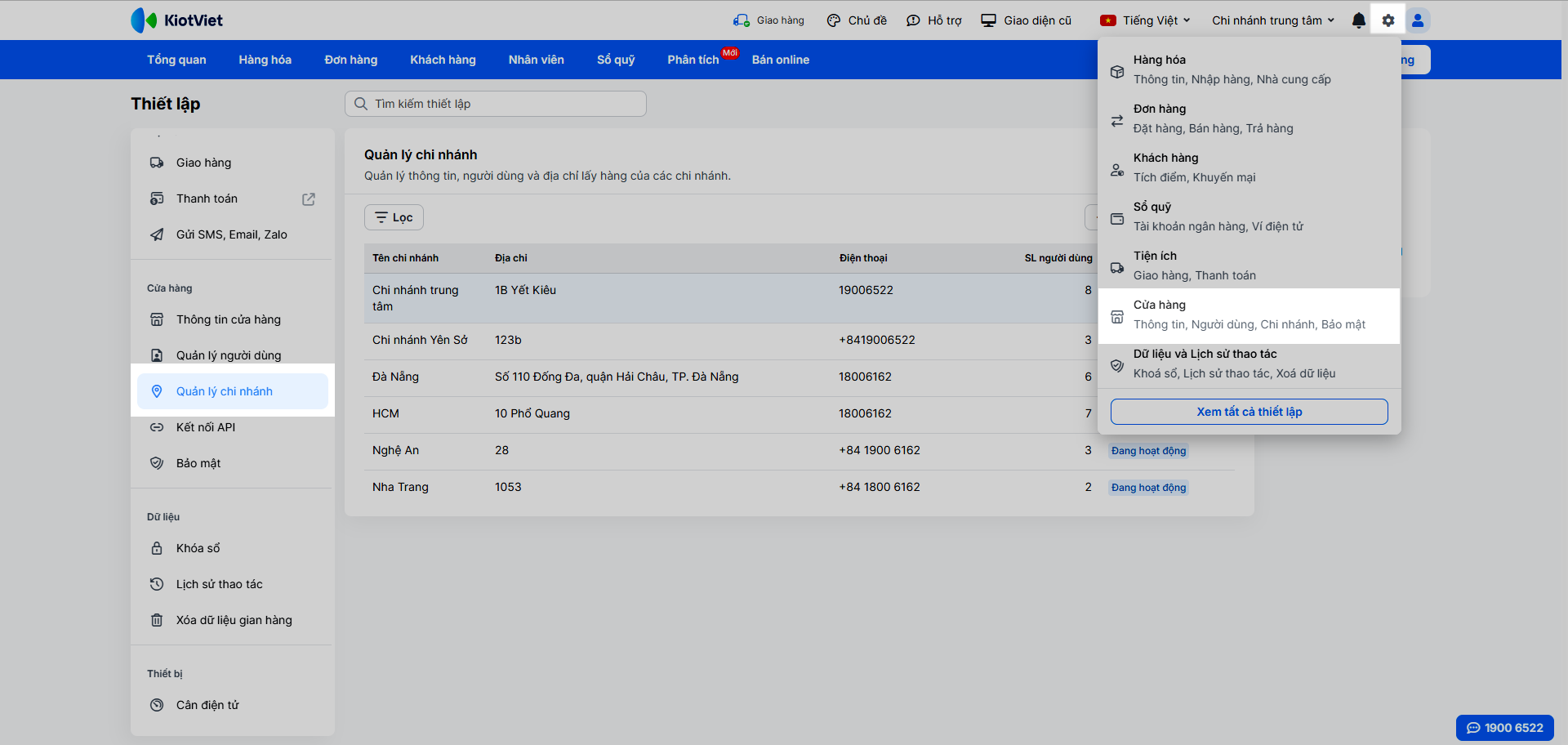
(2) Chọn chi nhánh cần thêm kho → chọn Kho hàng → + Thêm kho hàng để thêm mới.
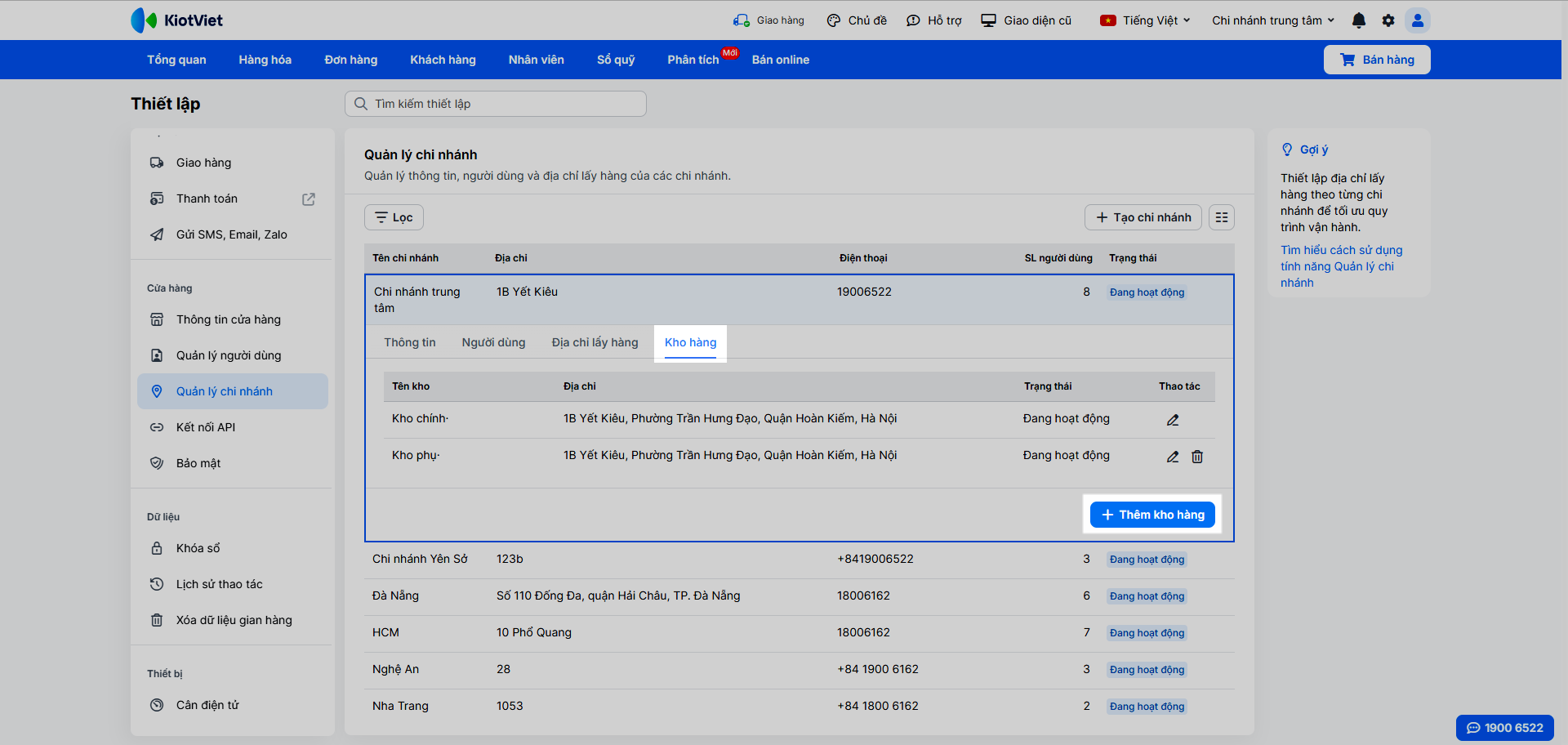
(3) Điền đầy đủ thông tin, tích tùy chọn Bán trực tiếp nếu bạn muốn kho này hiển thị trên màn hình Bán hàng.
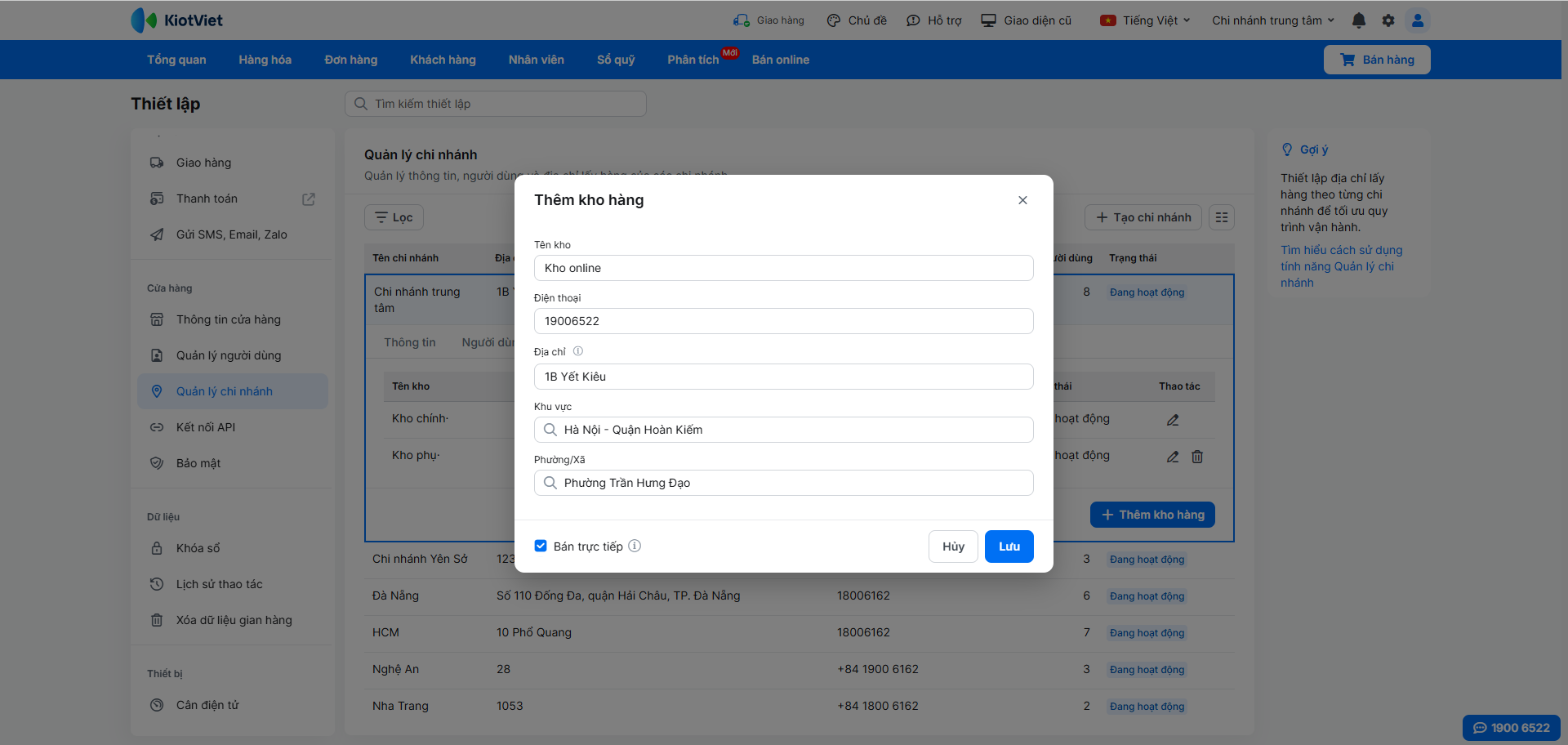
(4) Để Chỉnh sửa thông tin, Ngừng hoạt động, Cho phép hoạt động, bạn nhấn vào biểu tượng cây bút và chọn thao tác tương ứng.
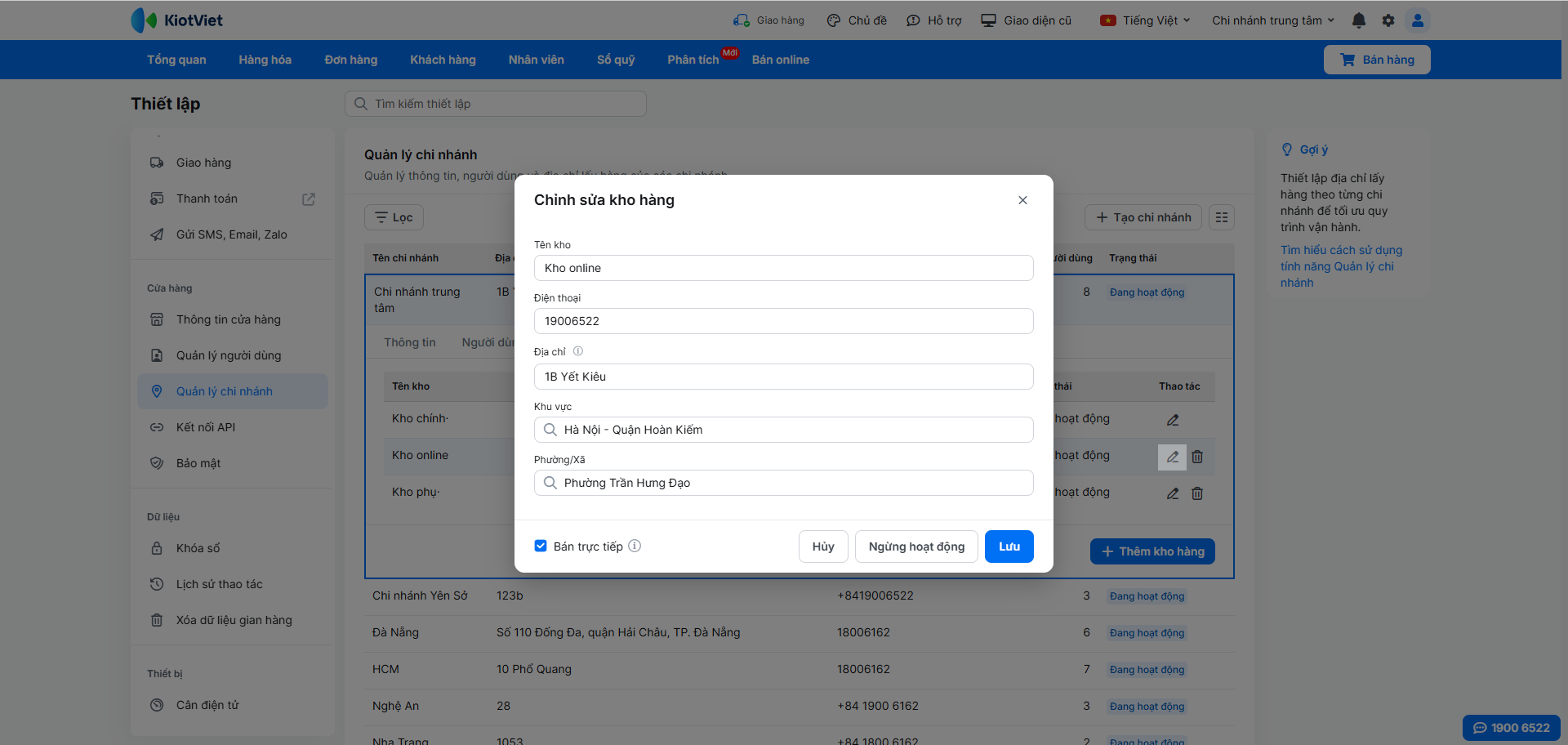
(5) Để xóa kho không sử dụng bạn nhấn biểu tượng thùng rác → nhấn Xóa.
Lưu ý: Sau khi xóa kho, KiotViet sẽ tự động tạo phiếu kiểm để điều chỉnh tồn kho hàng hóa của kho này về 0 và không làm ảnh hưởng đến thông tin hàng hóa ở kho khác.
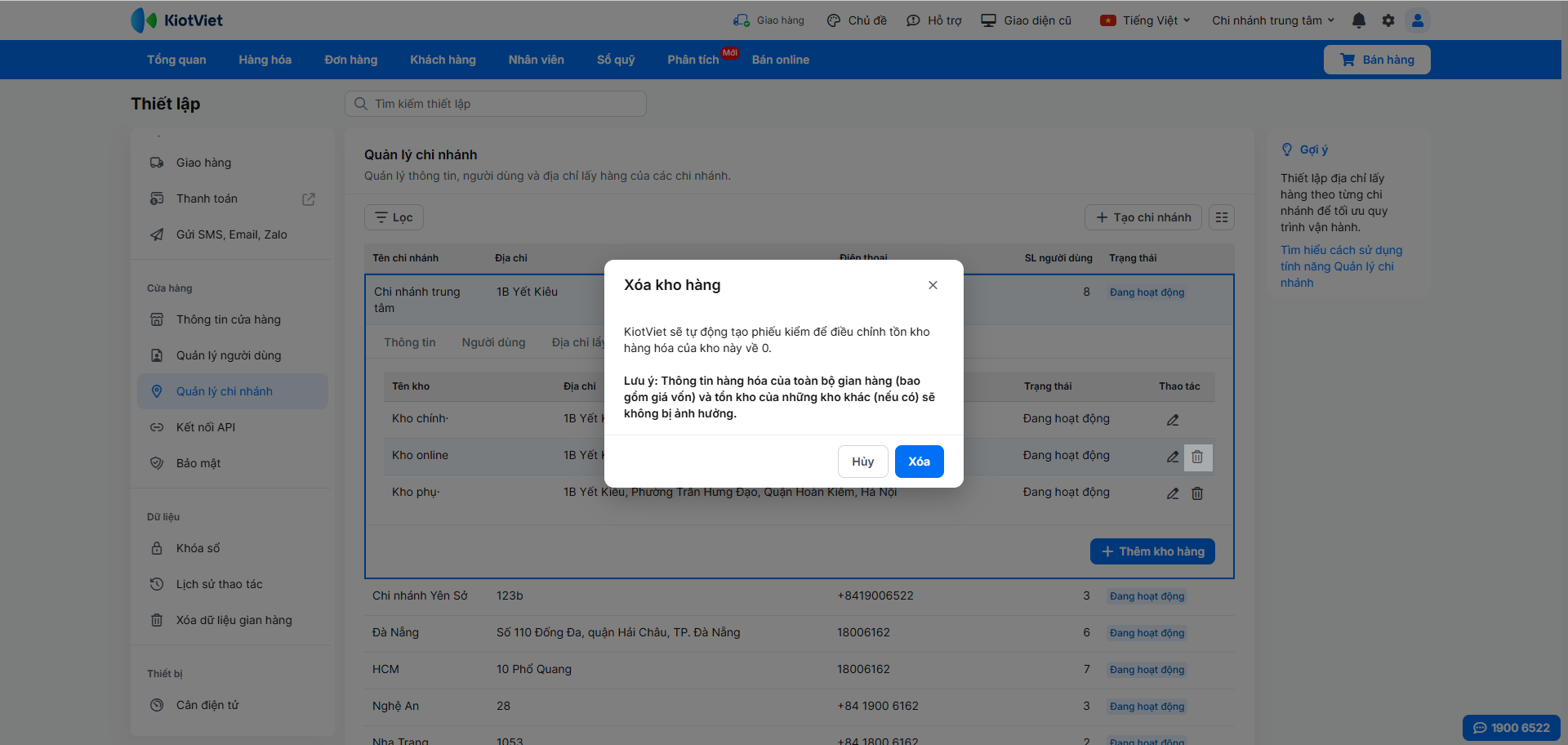
2. Thực hiện bán hàng theo kho
- Tình huống: Khi bán hàng tại quầy, bạn cần chọn đúng kho xuất hàng để hệ thống trừ tồn kho chính xác.
- Thao tác thực hiện như sau:
(1) Tại màn hình Bán hàng, hệ thống sẽ yêu cầu bạn chọn kho làm việc nếu có nhiều kho được thiết lập “Bán trực tiếp”.
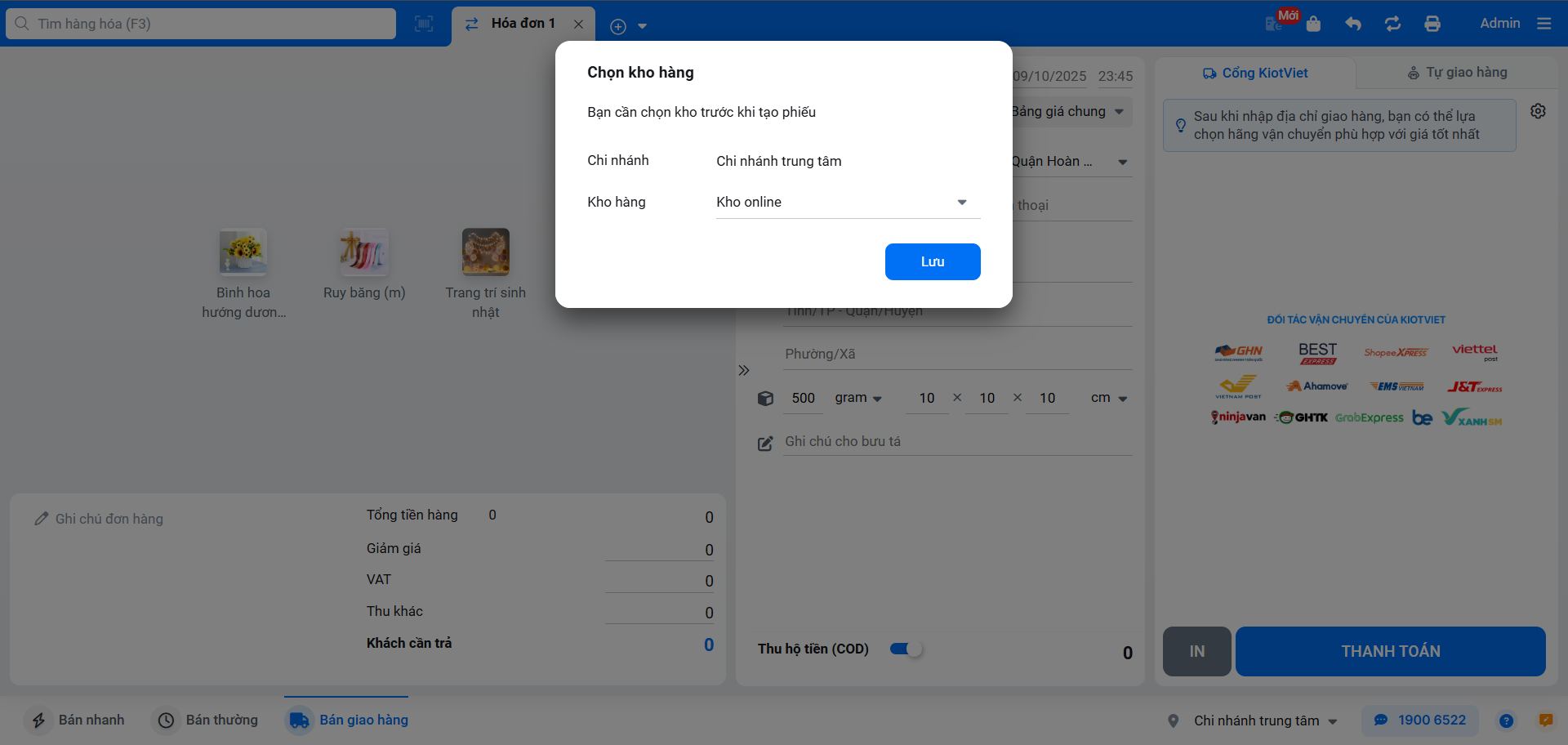
(2) Trong quá trình bán hàng, bạn có thể dễ dàng chuyển đổi giữa các kho bằng cách nhấn vào tên kho ở góc trên màn hình.
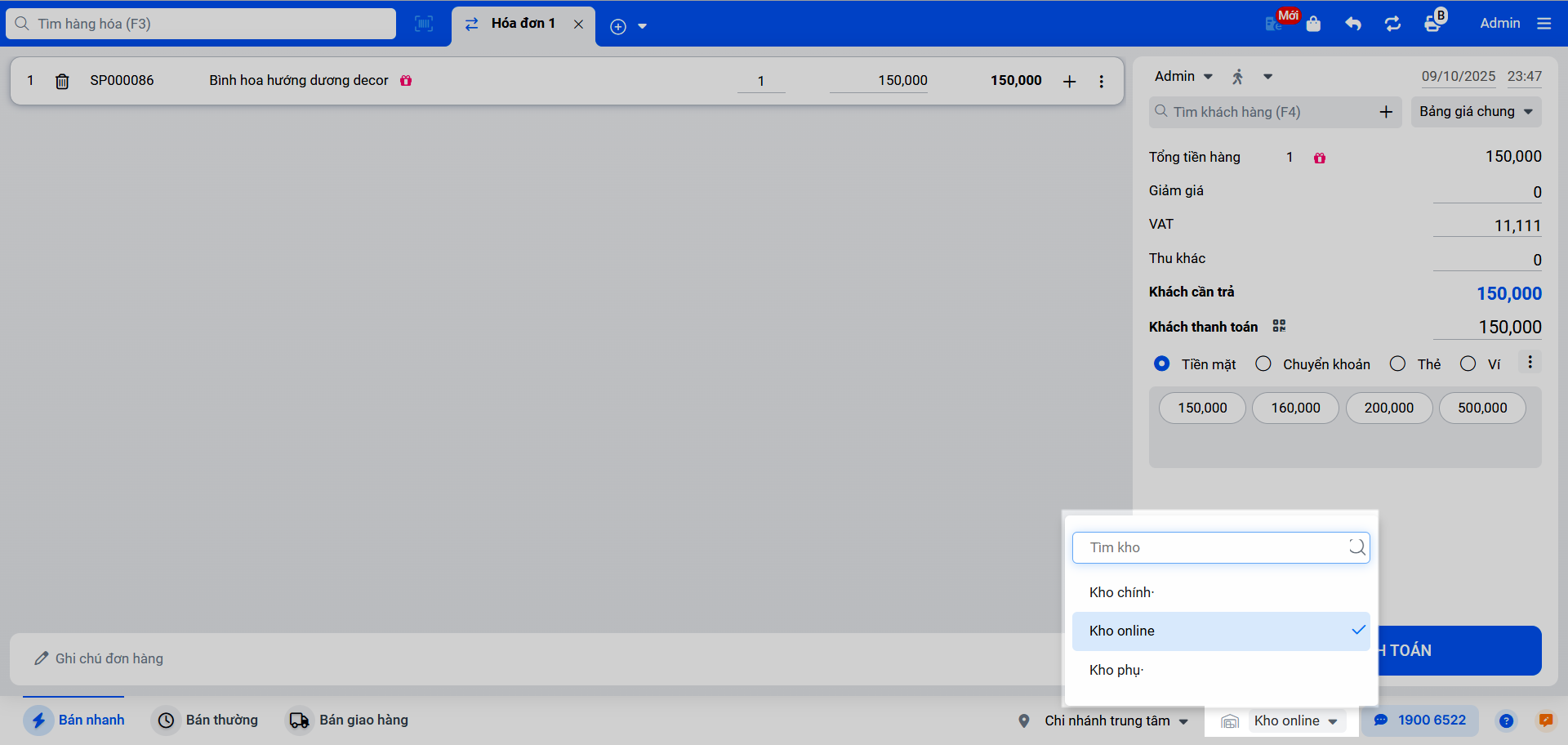
(3) Khi bạn hoàn tất hóa đơn, hệ thống sẽ tự động trừ tồn kho của các sản phẩm trong hóa đơn tại kho bạn đã chọn.
III. Các tính năng nâng cao
1. Quản lý hàng hóa và tồn kho chi tiết
- Tình huống: Bạn cần xem tồn kho của một sản phẩm tại một kho cụ thể, hoặc tổng tồn ở tất cả các kho trong chi nhánh.
- Thao tác thực hiện như sau:
- Tại màn hình Hàng hóa → Danh sách hàng hóa, sử dụng bộ lọc Kho hàng ở cột trái để xem tồn kho của một hoặc nhiều kho.
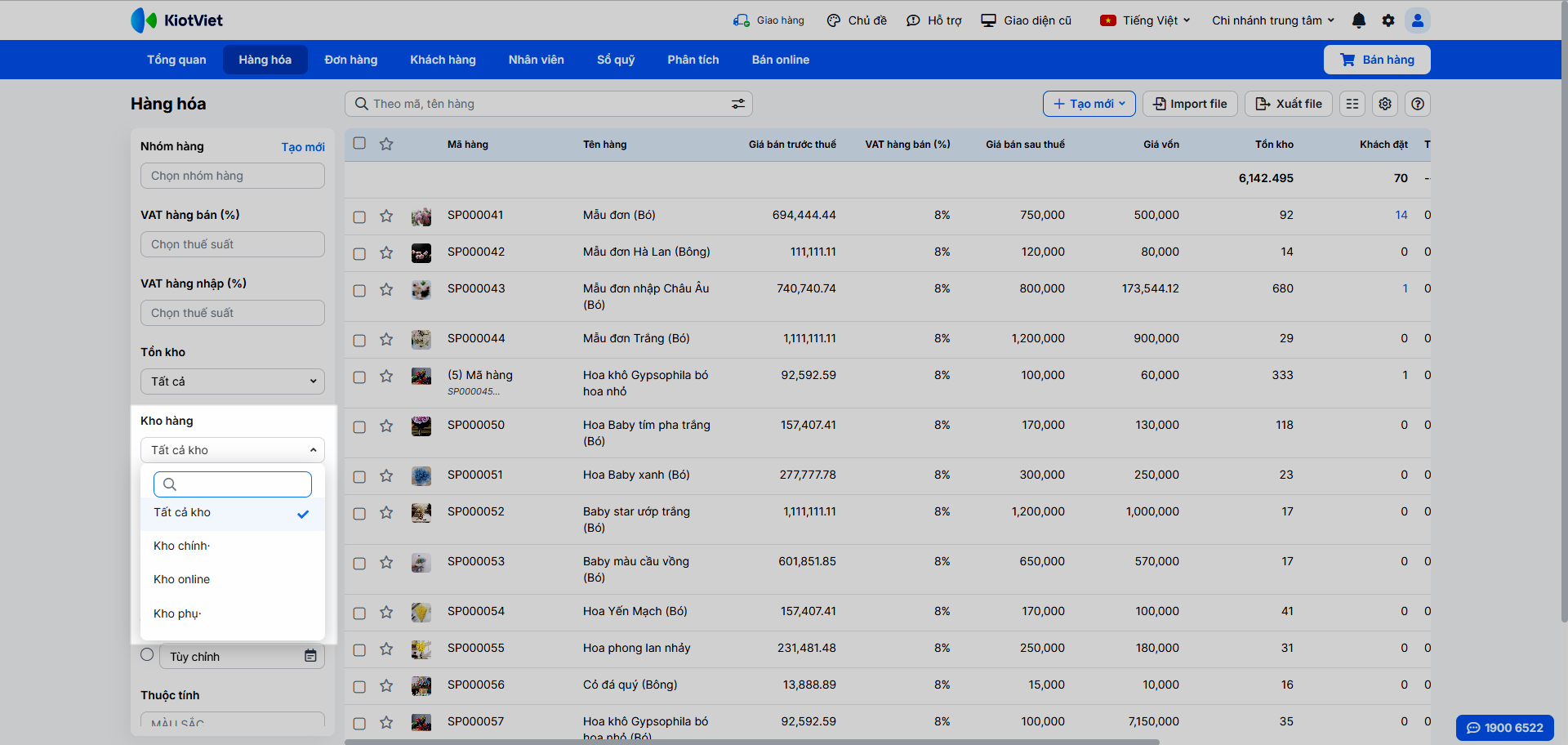
- Khi xem tồn kho của “Tất cả kho”, bạn có thể di chuột vào cột Tồn kho của một sản phẩm để xem chi tiết số lượng tồn ở từng kho riêng lẻ.
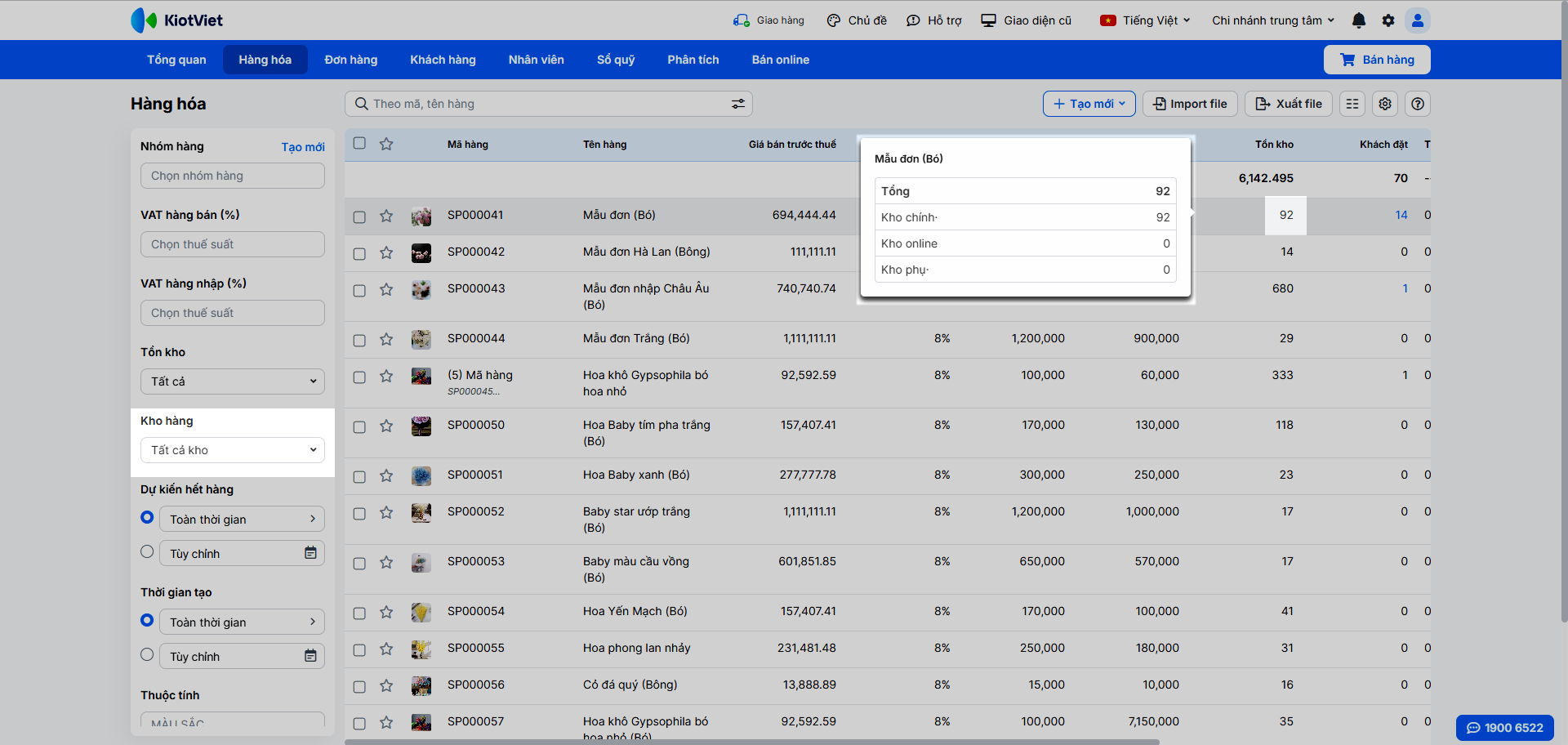
- Khi thêm mới hoặc chỉnh sửa hàng hóa, bạn có thể nhập tồn kho ban đầu cho từng kho một cách riêng biệt.
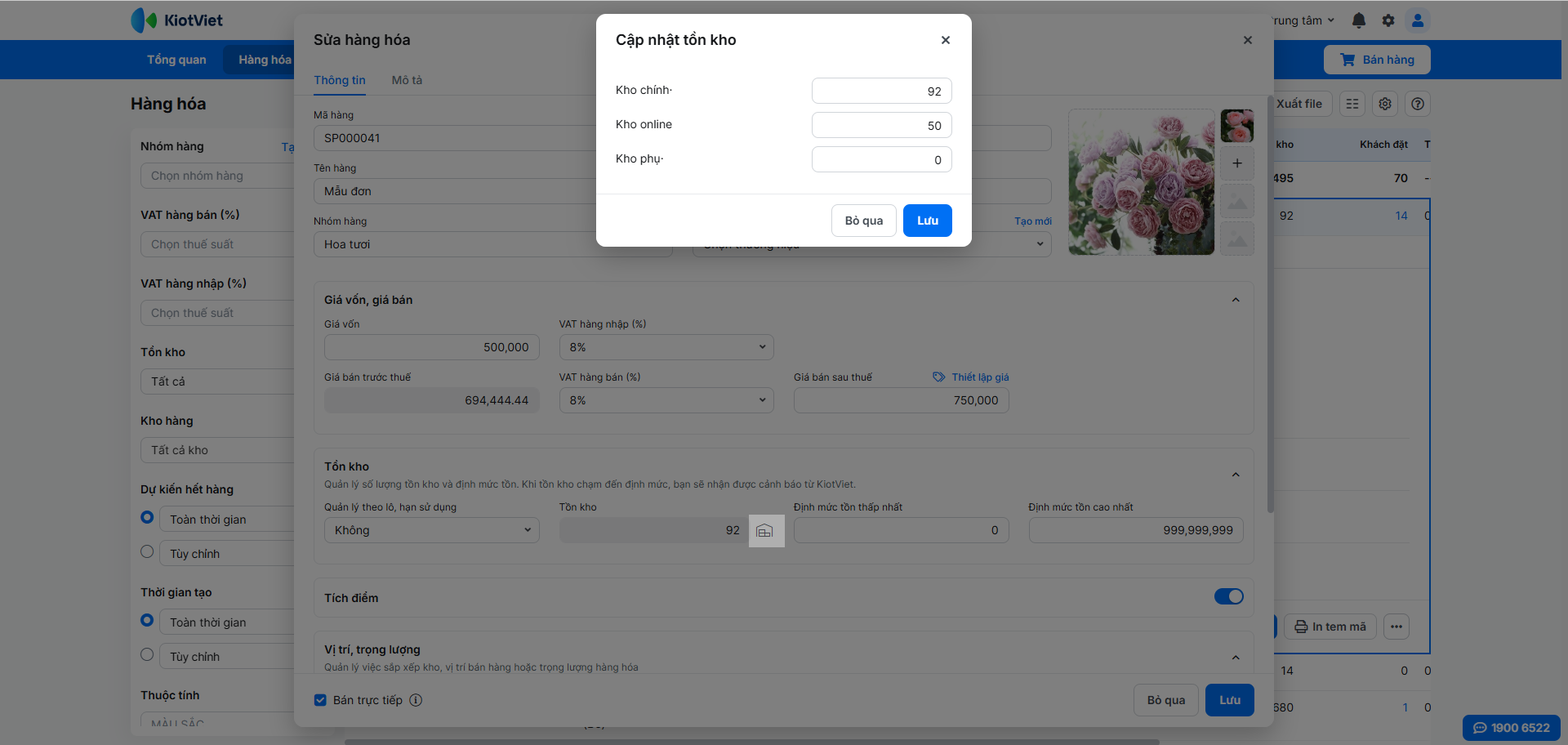
2. Thực hiện các giao dịch kho khác
- Tình huống: Bạn cần thực hiện các nghiệp vụ như Nhập hàng, Chuyển hàng nội bộ, Kiểm kho, hoặc Xuất hủy cho một kho hàng cụ thể.
- Thao tác thực hiện như sau:
(1) Khi tạo các phiếu giao dịch: Kiểm kho, Sản xuất, Nhập hàng, Trả hàng nhập, Chuyển hàng, Xuất hủy → hệ thống sẽ yêu cầu bạn chọn Kho hàng để thực hiện giao dịch ngay từ bước đầu tiên.
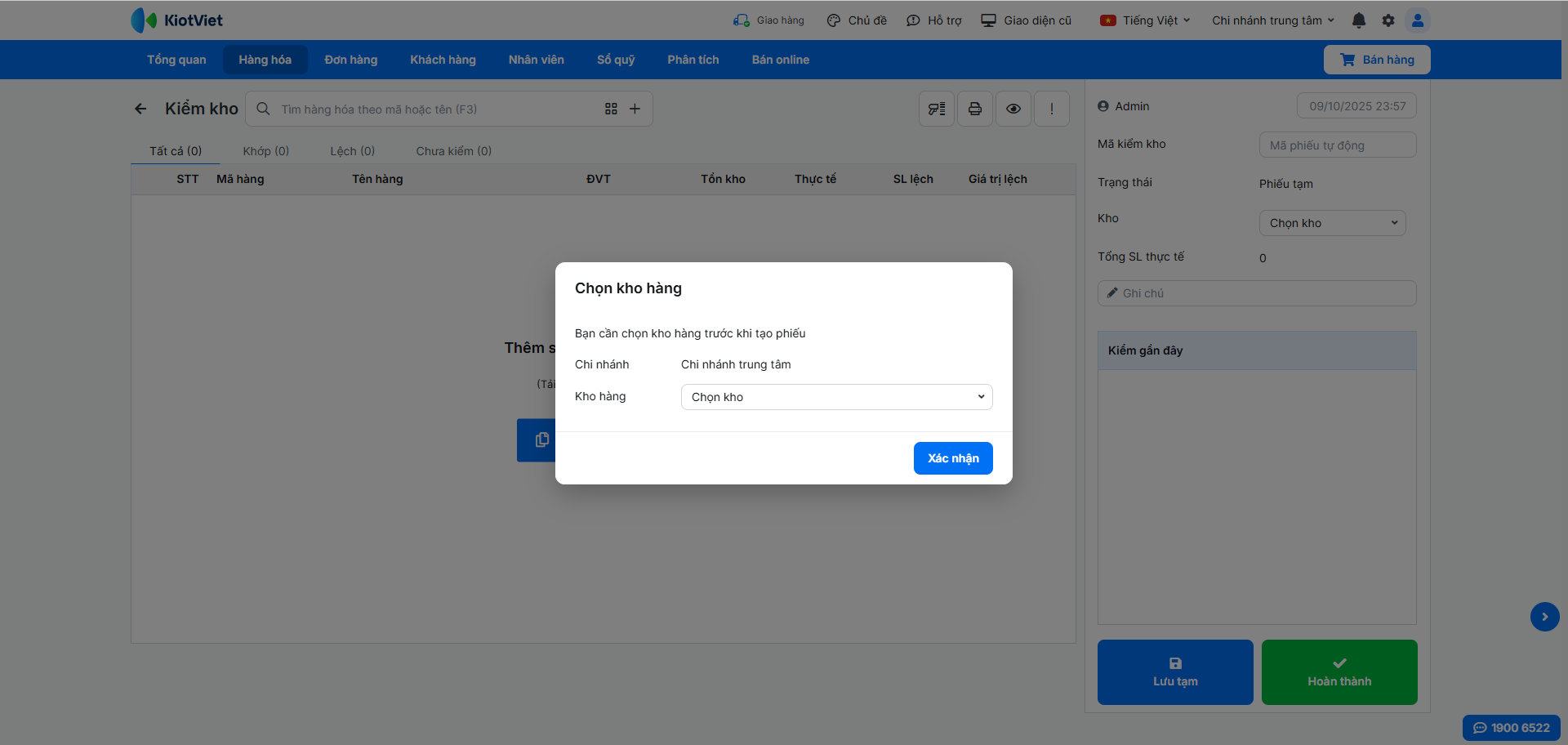
(2) Thông tin kho đã chọn sẽ được ghi nhận trên chi tiết phiếu và hiển thị trên các mẫu in liên quan.
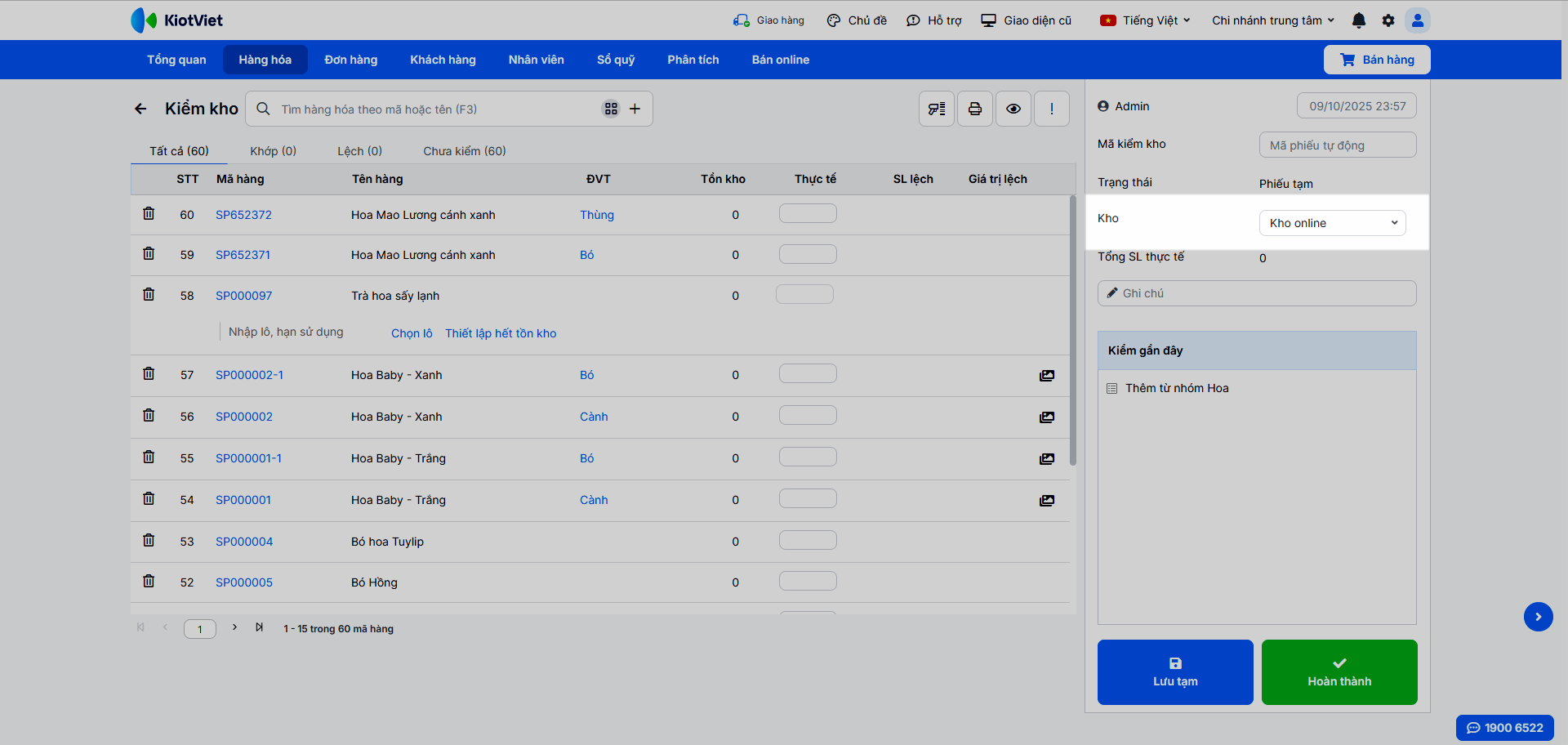
Lưu ý:
- Đối với tính năng Chuyển hàng, bạn có thể thực hiện chuyển nội bộ giữa các kho trong cùng một chi nhánh.
- Kiểm kho: Hệ thống không hỗ trợ gộp phiếu khác kho.
- Với giao dịch Đặt hàng, Yêu cầu sửa chữa: Hệ thống không quản lý theo kho hàng.
3. Tùy chỉnh mẫu in theo kho
- Tình huống: Bạn muốn thông tin kho thực hiện giao dịch (kho xuất, kho nhập) được hiển thị rõ ràng trên các mẫu in hóa đơn, phiếu nhập, phiếu chuyển hàng.
- Thao tác thực hiện như sau:
(1) Tại màn hình Quản lý, bạn vào Thiết lập → Xem tất cả thiết lập → chọn Mẫu in.
(2) Chọn mẫu in cần chỉnh sửa (ví dụ: Hóa đơn, Phiếu nhập hàng).
(3) Thêm các từ khóa (token) tương ứng vào mẫu in: {Kho_Hang} cho kho thực hiện giao dịch, {Kho_Hang_Chuyen} cho kho chuyển, {Kho_Hang_Nhan} cho kho nhận.
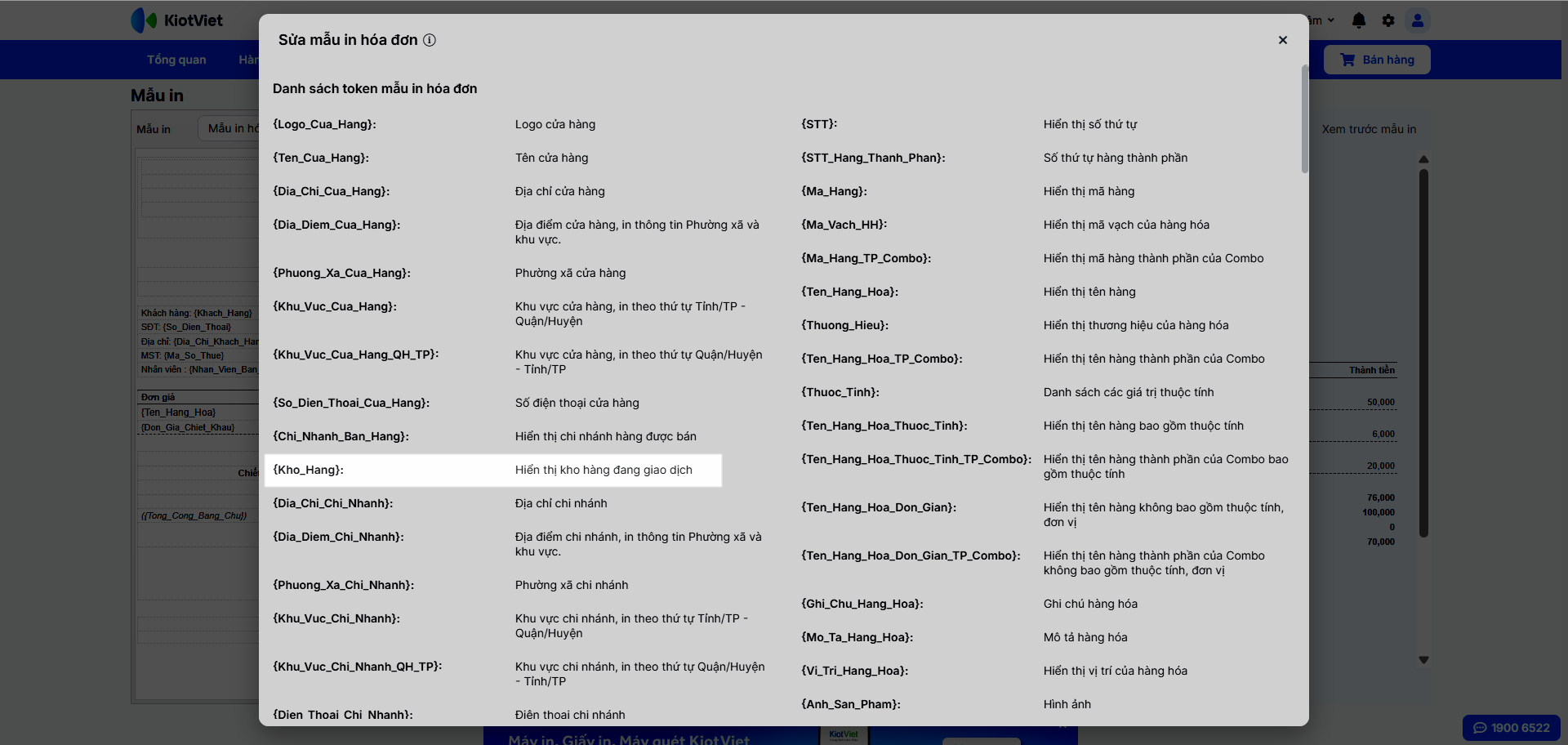
4. Phân quyền quản lý kho hàng
- Tình huống: Bạn muốn giới hạn quyền của nhân viên, chỉ cho phép họ xem hoặc thao tác trên một số kho hàng nhất định để đảm bảo an toàn dữ liệu.
- Thao tác thực hiện như sau:
(1) Trong phần thiết lập phân quyền cho vai trò của nhân viên, tìm đến mục Kho hàng.
(2) Tích chọn các quyền bạn muốn cấp cho vai trò đó: Xem, Tạo, Chỉnh sửa, Xóa.
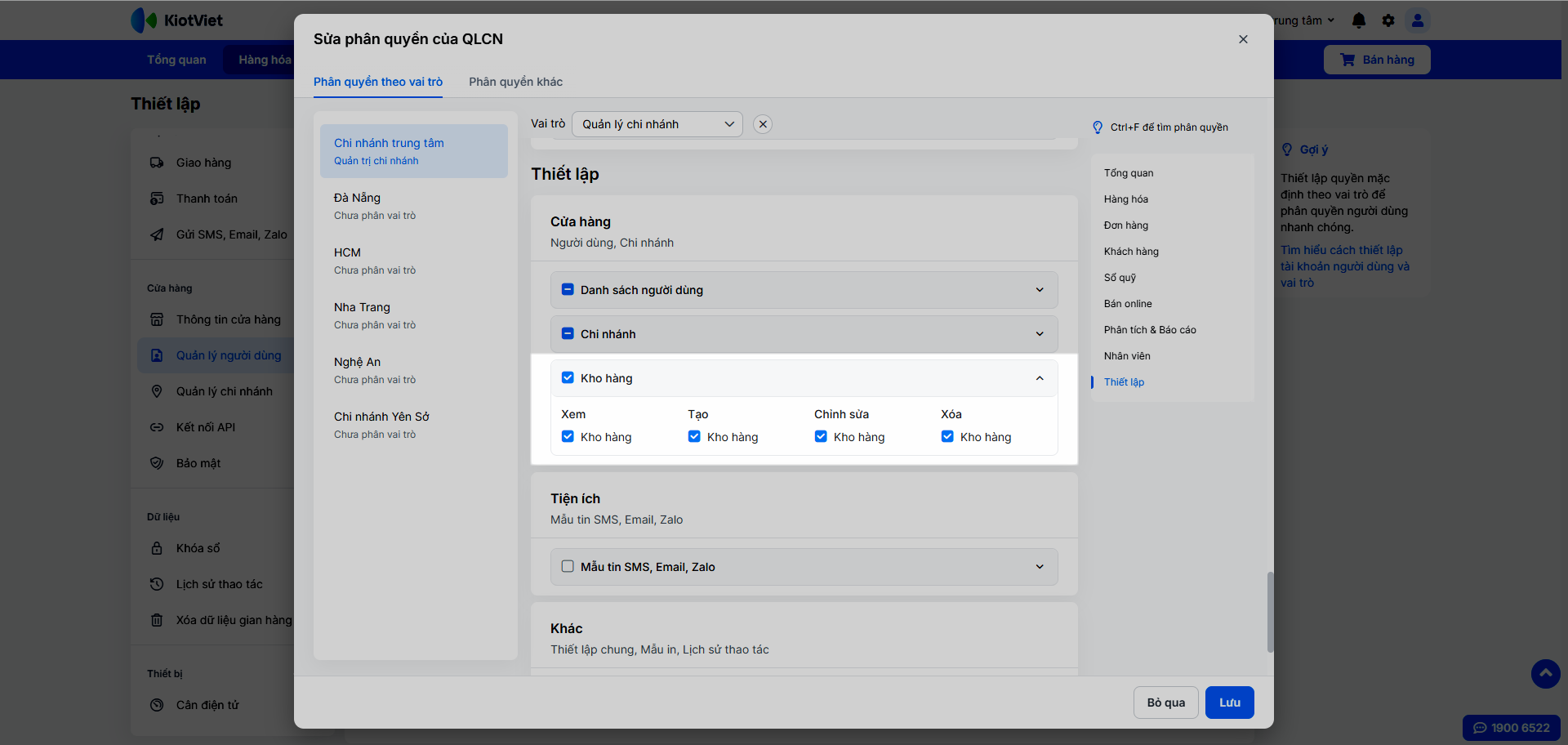
Cảm ơn bạn đã theo dõi bài viết!
- Để tìm hiểu thêm về các nghiệp vụ quản lý bán hàng, mời bạn xem bài viết:
Tổng quan Các nhóm Giải pháp của KiotViet - Để tham khảo thêm các video hướng dẫn sử dụng, mời bạn theo dõi kênh YouTube:
HDSD – Phần mềm KiotViet
Chúc bạn kinh doanh hiệu quả cùng KiotViet!





